Menüpfad: Setup > Sitzungen > Parallels Client Global > USB Redirection
In diesem Bereich können Sie USB-Umleitung für Parallels Client Sitzungen einrichten.
USB Redirection
☑
USB Redirection ist aktiviert.
☐
USB Redirection ist nicht aktiviert. (Standard)
Alle angeschlossenen USB-Geräte umleiten: Wenn diese Option aktiviert ist, werden die Geräteregeln ignoriert und alle USB-Geräte umgeleitet.
☑
Alle USB-Geräte werden umgeleitet.
☐
Die USB-Geräte werden gemäß der Geräteregeln umgeleitet. (Standard)
Geräteregeln
In diesem Bereich können Sie Geräteregeln für die USB Redirection hinzufügen.
So fügen Sie eine Geräteregel hinzu:
Klicken Sie
 , um zum Dialog Hinzufügen zu gelangen.
, um zum Dialog Hinzufügen zu gelangen.
Im Dialog Hinzufügen haben Sie die folgenden Einstellungsmöglichkeiten:
Regel
Mögliche Werte:
Hersteller-ID: Hersteller-ID im Hexadezimalformat.
Produkt-ID: Gerätenummer im Hexadezimalformat.
Informationen zu USB-Geräten erhalten
Um die Klassen-ID, die Unterklassen-ID, die Hersteller-ID und die Produkt-ID des angeschlossenen USB-Geräts herauszufinden, können Sie die Funktion Systeminformationen verwenden. Weitere Informationen finden Sie unter Using “System Information” Function.
Beispiel für die Systeminformationen:
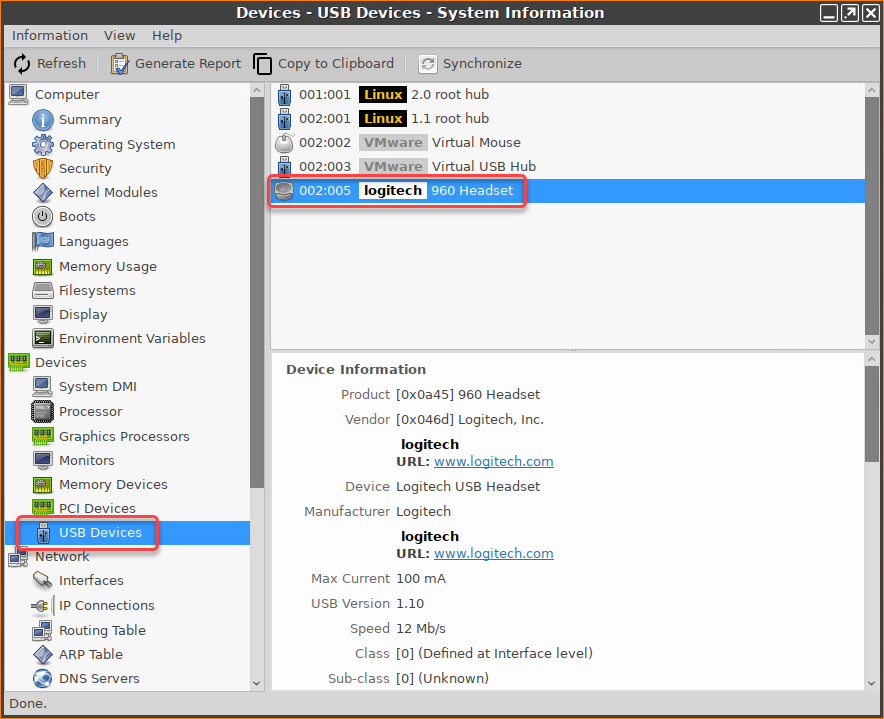
Alternativ können Sie auch den Befehl lsusb (oder lsusb | grep -i [Suchbegriff]) im Terminal verwenden.
Beispiel für lsusb:

Name: Textfeld zur freien Eingabe.
PTP/MTP Redirection
☑
PTP/MTP Redirection ist aktivert.
☐
PTP/MTP Redirection ist nicht aktiviert. (Standard)
Automatische Weiterleitung aller PTP/MTP Geräte: Wenn diese Option aktiviert ist, werden die Geräteregeln ignoriert und alle PTP/MTP-Geräte umgeleitet.
☑
All PTP/MTP-Geräte werden umgeleitet.
☐
PTP/MTP-Geräte werden gemäß den Geräteregeln umgeleitet. (Standard)
Geräteregeln
In diesem Bereich können Sie Geräteregeln für die PTP/MTP Redirection hinzufügen.
So fügen Sie eine Geräteregel hinzu:
Klicken Sie
 , um zum Dialog Hinzufügen zu gelangen.
, um zum Dialog Hinzufügen zu gelangen.
Im Dialog Hinzufügen haben Sie die folgenden Einstellungsmöglichkeiten:
Regel
Mögliche Werte:
Hersteller-ID: Hersteller-ID im Hexadezimalformat.
Produkt-ID: Gerätenummer im Hexadezimalformat.
Informationen zu USB-Geräten erhalten
Um die Klassen-ID, die Unterklassen-ID, die Hersteller-ID und die Produkt-ID des angeschlossenen USB-Geräts herauszufinden, können Sie die Funktion Systeminformationen verwenden. Weitere Informationen finden Sie unter Using “System Information” Function.
Beispiel für die Systeminformationen:
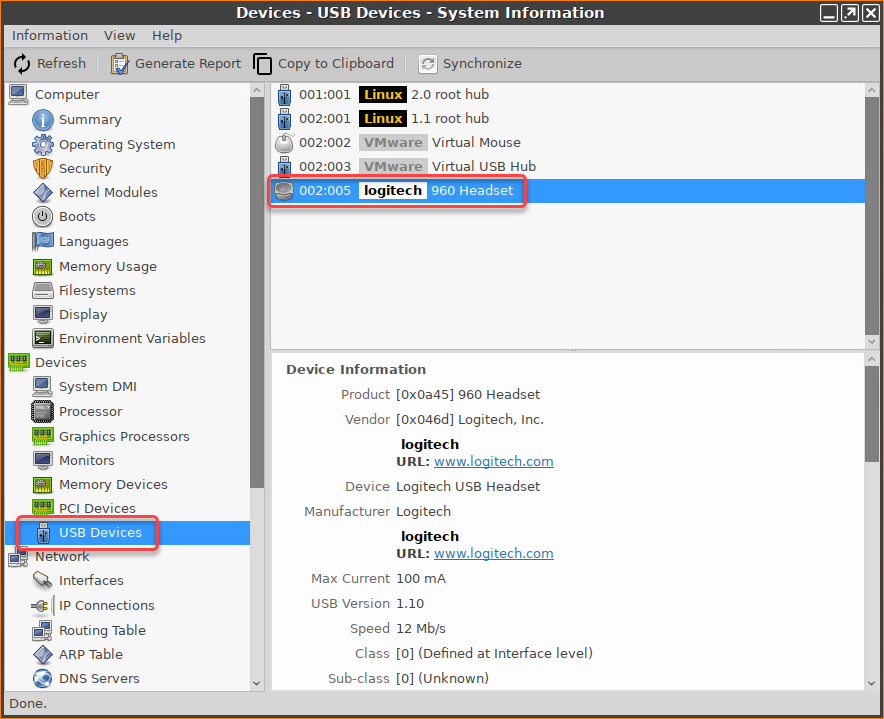
Alternativ können Sie auch den Befehl lsusb (oder lsusb | grep -i [Suchbegriff]) im Terminal verwenden.
Beispiel für lsusb:

Name: Textfeld zur freien Eingabe.